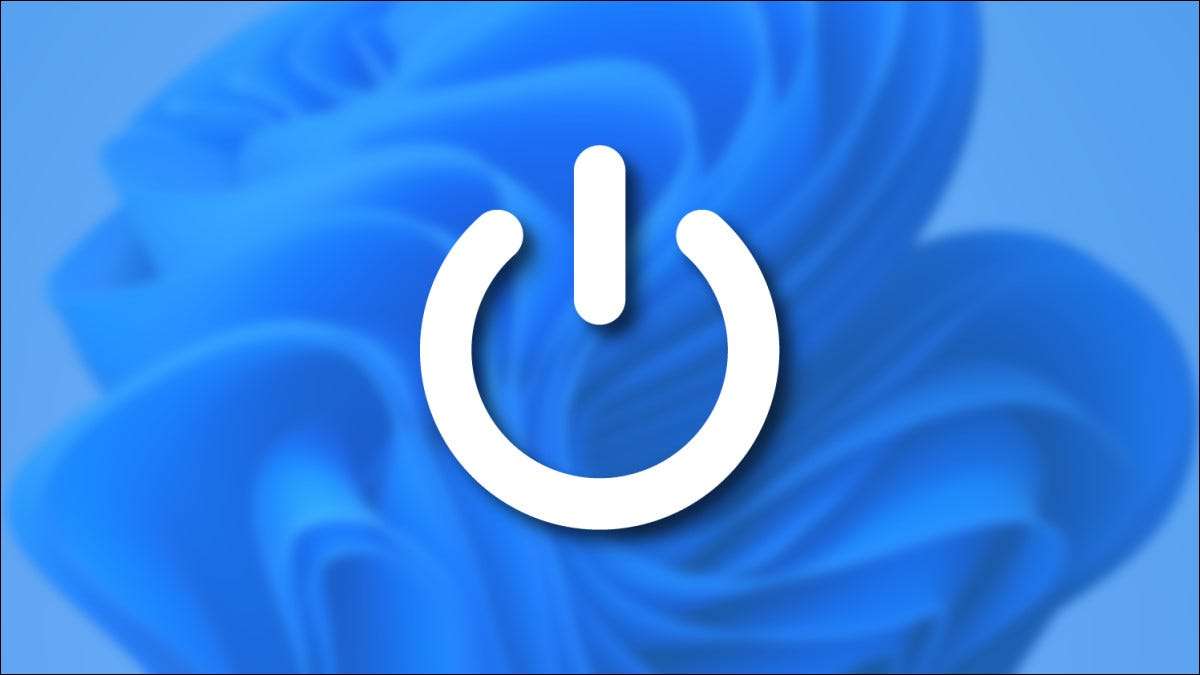
Chcete vypnout počítač 11 počítače? Existuje několik způsobů, jak to udělat. Všechny z nich pracují stejně dobře, takže si vyberte ten, který vám vyhovuje nejlepší.
PŘÍBUZNÝ: Jak zapnout Windows 11 nebo Windows 10 PC
Stiskněte tlačítko napájení na počítači nebo tabletu

Žádné překvapení: je to dokonale OK vypnout počítač pomocí tlačítka fyzického napájení v zařízení . Obecně platí, že stisknete tlačítko jednou položíte počítač spát nebo spustit automatický proces vypnutí. Můžeš změnit toto chování v Ovládacích panelech, pokud chcete. Nebo můžete použít jeden z následujících možností vypnutí softwaru.
Pokud se váš počítač zcela nereaguje, můžete obvykle obvykle vynutit jej k vypnutí Podržením tlačítka napájení po dobu 5-10 sekund. To by mělo být prováděno pouze v nouzových situacích, protože nutit vypnutí nese mírné riziko ztráty dat. (Ale neboj se, pokud pravidelně stisknete tlačítko napájení počítače, abyste vypnuti, to je dokonale OK.)
PŘÍBUZNÝ: Ano, je v pořádku vypnout počítač pomocí tlačítka napájení
Použijte tlačítko napájení při startu
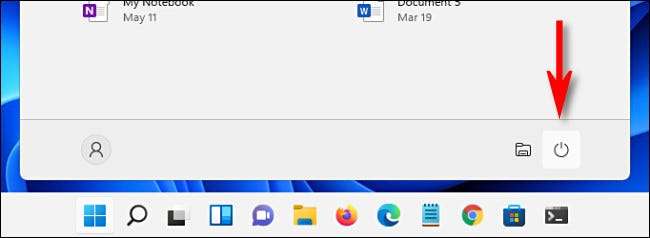
Dalším praktickým způsobem, jak vypnout počítače 11 počítače je kliknutím na tlačítko Start v hlavním panelu. Když se otevře nabídka Start, klepněte na ikonu napájení v dolní části menu (což vypadá jako kruh s vertikální linkou v blízkosti vrcholu). V zobrazené nabídce vyberte možnost Vypnout. " Váš počítač začne standardní proces vypnutí.
Klepněte pravým tlačítkem myši na tlačítko Start
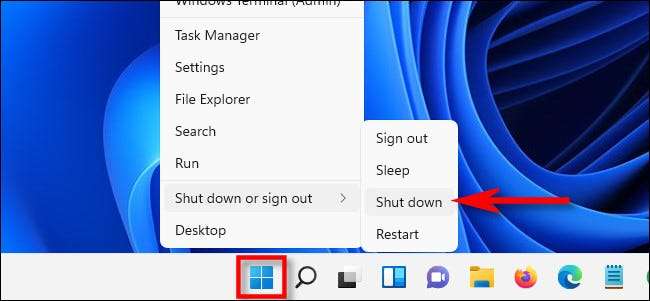
Můžete také vypnout z " Menu Power User "To se zobrazí, když klepněte pravým tlačítkem myši na tlačítko Start. Když se nabídka zobrazí, vyberte "Vypnout nebo odhlásit se" a klepněte na tlačítko "Vypnout."
PŘÍBUZNÝ: Jak přistupovat k Windows 10 je skryté uživatelské menu
Stiskněte Alt-F4

Pokud jsou všechna okna uzavřena nebo minimalizována (a díváte se na pracovní plochu), můžete zahájit vypnutí stisknutím kláves ALT + F4 na klávesnici. Zobrazí se okno "Vypnout Windows". Vyberte vypnutí v rozevírací nabídce (obvykle vybrané ve výchozím nastavení) a klepněte na tlačítko "OK" nebo stiskněte klávesu Enter. Systém Windows vypne jako obvykle.
Použijte příkazový řádek
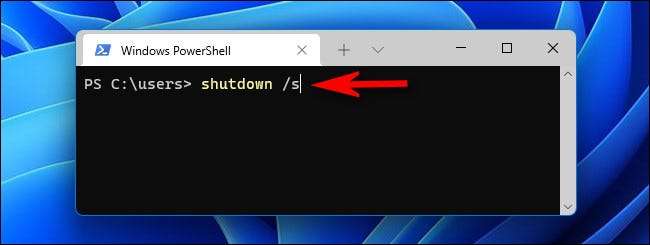
Můžete také
Vypněte se z PowerShell nebo příkazového řádku
. Chcete-li to provést, spusťte systém Windows Terminal (vyhledat "terminál" na startu) a typu
Vypnutí / S.
Na prázdný řádek stiskněte klávesu Enter. Zobrazí se výstražný vyskakovací vyskakování, že systém Windows se chystá vypnout a po chvíli se počítač zcela vypne.
PŘÍBUZNÝ: Jak vypnout počítač 10 počítače pomocí příkazového řádku
Použijte obrazovku CTRL + ALT + DELETE nebo Přihlášení
Pokud všechny tyto možnosti nebyly dostačující, můžete také vypnout počítač z obrazovky Ctrl + Alt + Smazat. Stačí stisknout klávesu CTRL + ALT + DELETE na klávesnici a po zobrazení nabídky Black Full-Screen, klepněte na ikonu napájení v pravém dolním rohu obrazovky a vyberte v seznamu "Vypnout".
Můžete také vypnout počítač podobným způsobem z přihlašovací obrazovky (nebo Spustit správce úloh ), který také obsahuje téměř identickou ikonu napájení ve stejném místě. A jakmile je Windows 11 vypnut, zde je Jak to otočit zpět .
PŘÍBUZNÝ: Jak spustit správce úloh v systému Windows 11







